Memantau Aktivitas DQS
Berlaku untuk: SQL Server
Topik ini menjelaskan cara memantau aktivitas berikut secara terpusat dalam Data Quality Services (DQS): penemuan pengetahuan, manajemen domain, kebijakan pencocokan, pembersihan data, pencocokan data, dan pembersihan SSIS.
Sebelum Anda mulai
Batasan dan Pembatasan
Hanya pengguna dengan peran dqs_administrator pada database DQS_Main yang dapat mengakhiri aktivitas atau menghentikan proses dalam aktivitas.
Keamanan
Izin
Anda harus memiliki peran dqs_kb_editor atau dqs_kb_operator pada database DQS_MAIN untuk melihat aktivitas DQS.
Anda harus memiliki peran dqs_administrator pada database DQS_MAIN untuk mengakhiri aktivitas atau menghentikan proses dalam aktivitas selain melihat aktivitas DQS.
Melihat Aktivitas DQS
Mulai Klien Kualitas Data. Untuk informasi tentang melakukannya, lihat Menjalankan Aplikasi Klien Kualitas Data.
Di layar beranda Klien Kualitas Data, klik Pemantauan Aktivitas. Layar pemantauan aktivitas muncul.
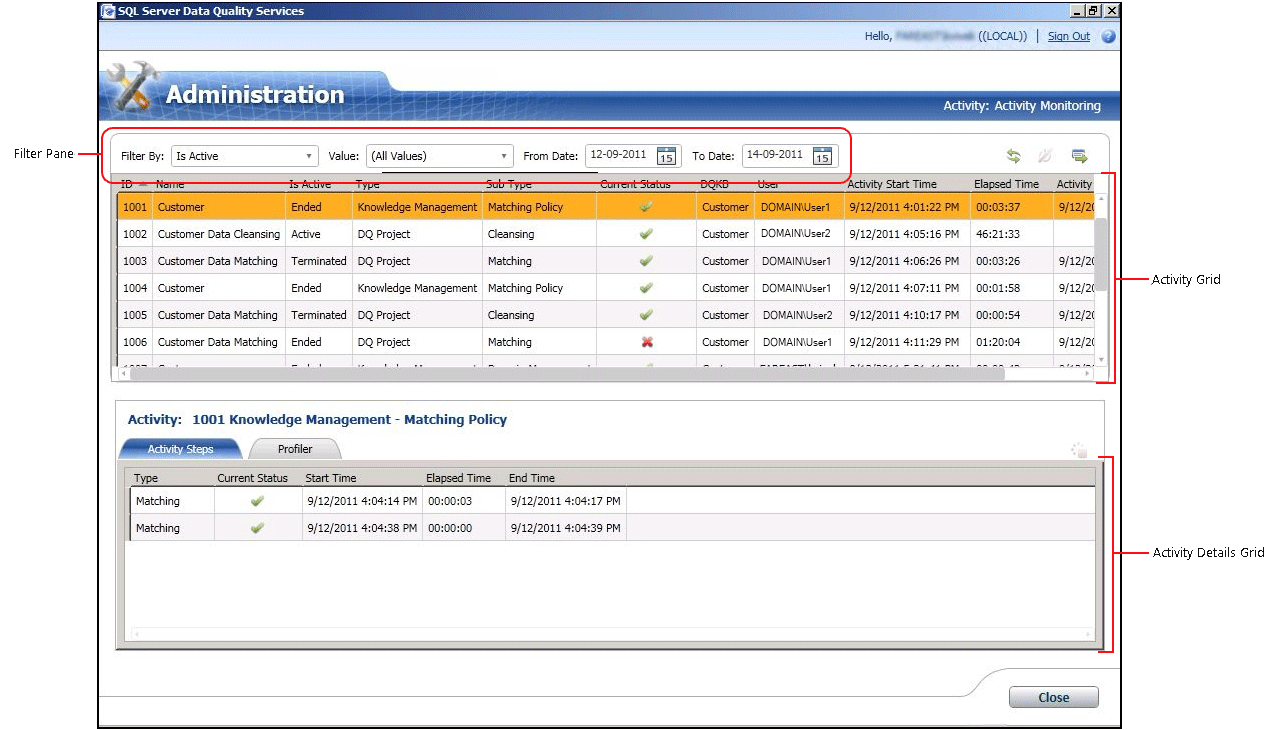
Layar pemantauan aktivitas menampilkan informasi tentang setiap aktivitas dalam kisi aktivitas. Kisi aktivitas menampilkan informasi berikut tentang setiap aktivitas DQS:
ID: Nilai bilangan bulat. Nomor aktivitas unik yang dihasilkan oleh sistem untuk pemantauan aktivitas.
Nama: Nama proyek basis pengetahuan atau kualitas data yang digunakan untuk aktivitas ini.
Aktif: Menunjukkan apakah aktivitas saat ini aktif atau tidak. Parameter dapat memiliki nilai berikut:
Aktif: Aktivitas saat ini sedang berjalan.
Berakhir: Aktivitas selesai.
Dihentikan: Aktivitas telah dihentikan menggunakan layar pemantauan aktivitas oleh administrator DQS atau aktivitas telah dibatalkan oleh pengguna saat menjalankannya di area fitur masing-masing di Klien Kualitas Data.
Jenis: Menunjukkan jenis aktivitas. Sub Jenis menunjukkan alur kerja tertentu yang dijalankan untuk jenis aktivitas. Jenis aktivitas berikut dipantau:
Subjenis Manajemen Pengetahuan:
Penemuan Pengetahuan
Manajemen Domain
Kebijakan pencocokan
Subjenis Proyek DQ:
Pembersihan
Pencocokan
Subjenis Pembersihan SSIS:
- Pembersihan
Status Saat Ini: Menunjukkan status aktivitas saat ini. Status aktivitas ditentukan oleh proses komputasi terakhir. Perhatikan bahwa mungkin ada beberapa proses komputasi dalam satu aktivitas seperti menjalankan proses penemuan beberapa kali (di dalam aktivitas penemuan pengetahuan). Oleh karena itu, status dapat berubah beberapa kali selama rentang hidup aktivitas.
Status Saat Ini dapat memiliki nilai berikut:
Berjalan: Proses komputasi sedang berjalan.
Berhasil: Status ini diatur sebelum proses komputasi berjalan dan lagi setelah proses komputasi berhasil berakhir.
Gagal: Proses komputasi gagal.
Dihentikan: Proses komputasi dihentikan.
DQKB: Nama basis pengetahuan yang digunakan untuk aktivitas.
Pengguna: Nama pengguna yang memulai aktivitas, atau pengguna terakhir yang mengerjakan aktivitas (jika mereka tidak sama).
Waktu Mulai Aktivitas: Tanggal dan waktu saat aktivitas dimulai
Waktu berlalu: Waktu berlalu sejak aktivitas dimulai. Ditampilkan dalam notasi HH:MM:SS.
Waktu Selesai Aktivitas: Tanggal dan waktu ketika aktivitas telah berakhir.
Memfilter Informasi Aktivitas DQS
Anda bisa menggunakan panel pemfilteran (Filter Menurut, Nilai, Dari Tanggal, dan Tanggal) di layar pemantauan aktivitas untuk memfilter dan menampilkan aktivitas yang diperlukan berdasarkan kriteria filter tertentu. Untuk memfilter rekaman aktivitas:
Tentukan kriteria pemfilteran: apakah Anda ingin memfilter rekaman aktivitas berdasarkan nilai di salah satu kolom di kisi aktivitas (berbasis nilai), atau berdasarkan rentang tanggal, atau keduanya.
Pemfilteran berbasis nilai: Pilih kriteria filter di daftar Filter Menurut , lalu pilih nilai yang sesuai untuk difilter menurut dalam daftar Nilai . Setelah memilih opsi di daftar Filter Menurut , daftar Nilai diperbarui dengan nilai yang mungkin. Anda bisa memfilter menurut bidang berikut dalam rekaman aktivitas: Aktif, Jenis, Sub Jenis, Status Saat Ini, DQKB, dan Pengguna.
Pemfilteran berbasis rentang tanggal: Memilih tanggal yang sesuai di kontrol Tanggal Dari dan Hingga Tanggal . Secara default, tanggal yang ditampilkan di Dari Tanggal adalah dua hari sebelum tanggal saat ini, dan tanggal yang ditampilkan dalam Tanggal Ke adalah tanggal saat ini. Pemfilteran tidak dilakukan berdasarkan dari dan ke tanggal, tetapi berdasarkan rentang. Ini berarti bahwa setiap aktivitas yang berjalan selama rentang tanggal yang dipilih akan ditampilkan.
Klik ikon Refresh daftar aktivitas untuk menerapkan pemfilteran, dan lihat aktivitas DQS yang difilter saja.
Lihat Detail Aktivitas DQS
Anda dapat melihat informasi terperinci tentang aktivitas DQS seperti langkah aktivitas dan informasi profiler di layar pemantauan aktivitas. Untuk melakukannya:
Pilih aktivitas DQS di kisi aktivitas (di panel atas).
Panel bawah menampilkan detail aktivitas aktivitas yang dipilih di bawah 2 tab berikut:
Langkah Aktivitas: Menampilkan kisi proses komputasi (langkah aktivitas) yang terkait dengan aktivitas yang dipilih. Mungkin ada beberapa langkah aktivitas yang ditampilkan untuk aktivitas di bawah tab ini. Ini dapat terjadi jika langkah aktivitas yang sama dalam aktivitas dijalankan beberapa kali oleh pengguna. Misalnya, langkah aktivitas dihentikan dan dimulai lagi. Kisi di bawah tab ini menampilkan informasi berikut untuk setiap langkah aktivitas yang terkait dengan aktivitas: Jenis, Status Saat Ini, Waktu Mulai, Waktu Berlalu, dan Waktu Akhir.
Profiler: Menampilkan informasi pembuatan profil untuk aktivitas saat ini dan historis. Untuk aktivitas saat ini, berisi informasi parsial tetapi konsisten. Informasi pembuatan profil aktivitas diekspor ke file excel saat Anda mengekspor detail aktivitas terkait ke file Excel. Informasi tersedia di lembar Profiler - Sumber dan Profiler - Bidang dalam file Excel yang diekspor.
Mengekspor detail aktivitas DQS
Anda dapat mengekspor properti aktivitas, proses aktivitas, dan informasi pembuatan profil aktivitas di layar pemantauan ke file Excel. Untuk melakukannya:
Pilih aktivitas di kisi aktivitas (di panel atas).
Klik ikon Ekspor aktivitas yang dipilih ke Excel. Secara bergantian, klik kanan aktivitas apa pun di kisi aktivitas, lalu klik Ekspor Aktivitas di menu pintasan.
Anda diminta untuk menentukan nama dan lokasi untuk file Excel yang akan disimpan. File Excel yang diekspor berisi lembar berikut:
Nama Lembar Deskripsi Aktivitas Berisi informasi (kolom) tentang aktivitas seperti dalam kisi aktivitas. Proses Berisi informasi (kolom) tentang proses dalam aktivitas seperti di tab Langkah Aktivitas. Profiler - Sumber Untuk sub jenis Pembersihan, berisi informasi berikut tentang aktivitas: Rekaman, Rekaman Yang Benar, Rekaman yang Dikoreksi, dan Rekaman Tidak Valid.
Untuk Penemuan Pengetahuan, Manajemen Domain, Kebijakan Pencocokan, dan sub jenis pencocokan , berisi informasi berikut tentang aktivitas: Rekaman, Nilai Total, Nilai Baru, Nilai Unik, dan Nilai Unik Baru.Profiler - Bidang Untuk sub jenis Pembersihan dan Pembersihan SSIS, berisi informasi berikut tentang aktivitas: Bidang, Domain, Nilai yang Dikoreksi, Nilai yang Disarankan, Kelengkapan, dan Akurasi.
Untuk Penemuan Pengetahuan, Manajemen Domain, Kebijakan Pencocokan, dan sub jenis Pencocokan , berisi informasi berikut tentang aktivitas: Bidang, Domain, Baru, Unik, Valid di Domain, dan Kelengkapan.
Menghentikan Aktivitas DQS
Administrator DQS (peran dqs_administrator) dapat mengakhiri aktivitas berjalan (aktif) yang bukan jenis Pembersihan SSIS. Mengakhiri aktivitas akan menghentikan semua proses yang sedang berjalan dalam aktivitas, dan menghapus semua yang terkait dengan aktivitas. Tindakan ini tidak dapat dibatalkan. Mengakhiri aktivitas di layar pemantauan aktivitas setara dengan membatalkan aktivitas masing-masing dengan mengklik Batal saat menjalankannya di area fitur di Klien Kualitas Data. Untuk mengakhiri aktivitas:
Pilih aktivitas yang sedang berjalan di kisi aktivitas (di panel atas).
Klik ikon Hentikan aktivitas yang dipilih. Secara bergantian, klik kanan aktivitas di kisi aktivitas, lalu klik Hentikan Aktivitas di menu pintasan.
Pesan ditampilkan untuk mengonfirmasi tindakan Anda. Klik Ya.
Menghentikan Proses dalam Aktivitas DQS
Administrator DQS (peran dqs_administrator) dapat menghentikan proses berjalan (aktif) dalam aktivitas yang bukan jenis Pembersihan SSIS. Menghentikan proses di layar pemantauan aktivitas setara dengan menghentikan proses dalam aktivitas masing-masing di area fitur di Data Quality Client. Misalnya, menghentikan proses pembersihan yang dibantu komputer dalam aktivitas pembersihan, atau menghentikan proses pencocokan dalam aktivitas yang cocok. Proses yang dihentikan tidak dapat dimulai ulang dari layar pemantauan aktivitas. Anda harus memulai ulang proses dari area fitur masing-masing di Data Quality Client. Dalam hal ini, baris tambahan ditambahkan ke kisi proses di tab Langkah Aktivitas. Status proses yang dihentikan terus ditampilkan Dihentikan. Untuk menghentikan proses:
Pilih proses yang sedang berjalan di kisi detail aktivitas (di panel bawah).
Klik ikon Hentikan proses yang dipilih. Secara bergantian, klik kanan pada proses di kisi detail aktivitas, lalu klik Hentikan Proses di menu pintasan.
Pesan ditampilkan untuk mengonfirmasi tindakan Anda. Klik Ya.
Saran dan Komentar
Segera hadir: Sepanjang tahun 2024 kami akan menghentikan penggunaan GitHub Issues sebagai mekanisme umpan balik untuk konten dan menggantinya dengan sistem umpan balik baru. Untuk mengetahui informasi selengkapnya, lihat: https://aka.ms/ContentUserFeedback.
Kirim dan lihat umpan balik untuk